こんにちわツワモノです!
今日は僕が知識ゼロからブログを立ち上げた方法を丁寧に解説していきます!
このブログの対象者は
・ブログを始めたいけどやり方がわからない方
・知識ゼロでもブログを作れるか不安な方
・副業でWeb制作、アフィリエイトがしたい方
それでは早速いってみましょう!!
目次
ブログが作成できるソフト 〜Wordpress〜

ブログ作成には “WordPress” という「簡単にブログやホームページを作れるソフト」を使います!
世の中のブログやホームページは4つに1つは “WordPress” が使われています!
“WordPress” はブログ管理ソフトですが、ホームページっぽく見せることも可能です!
ブログ、ホームページ作成に必要なもの3つ
ブログ、ホームページを作成するのに必要な3つのものとは
・レンタルサーバー(土地)
・ドメイン(住所)
・Wordpress(家)
今回はレンタルサーバはロリポップ、ドメインはムームードメインで取得していきます。
▼ロリポップ!レンタルサーバーはこちら ![]()
ブログ、ホームページを作る4つの手順
①レンタルサーバー(土地)を借りる
②ドメイン(住所)を取得する (ドメインとは https://xxxxxxxxxxx.com などのURLのこと)
③サーバー(土地)にドメイン(住所)を登録する
④登録したドメイン(住所)にWordpress(家)を作成する
それでは手順①から解説していきます!
手順① レンタルサーバーを借りる
ブログ、ホームページを作るために、はじめにレンタルサーバーを借ります!
今回は “おすすめ” のレンタルサーバー ロリポップ!を契約します!
ロリポップのサイトから “お申込み”を押します。
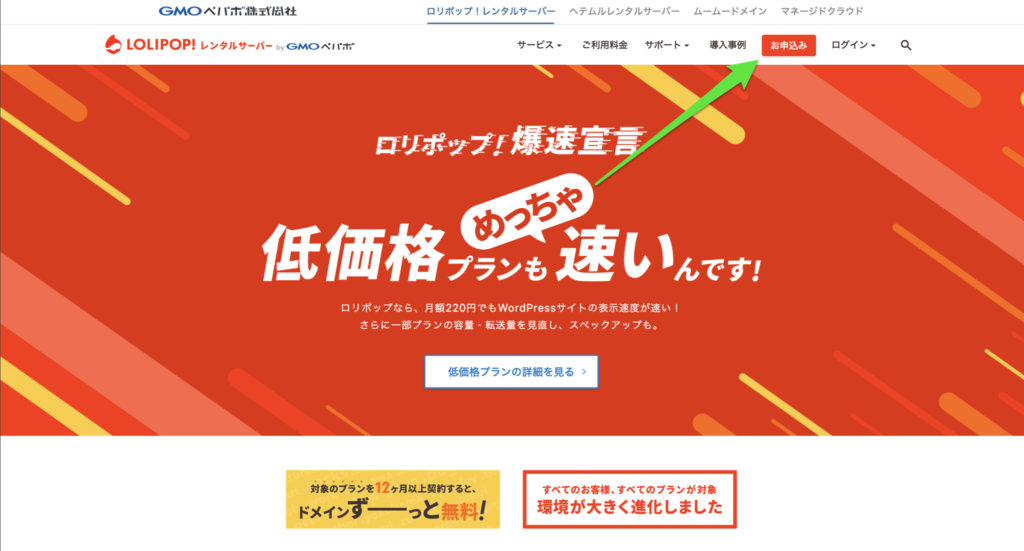
今回は、初期費用が0円のおすすめプランの “ハイスピード”を選択します。
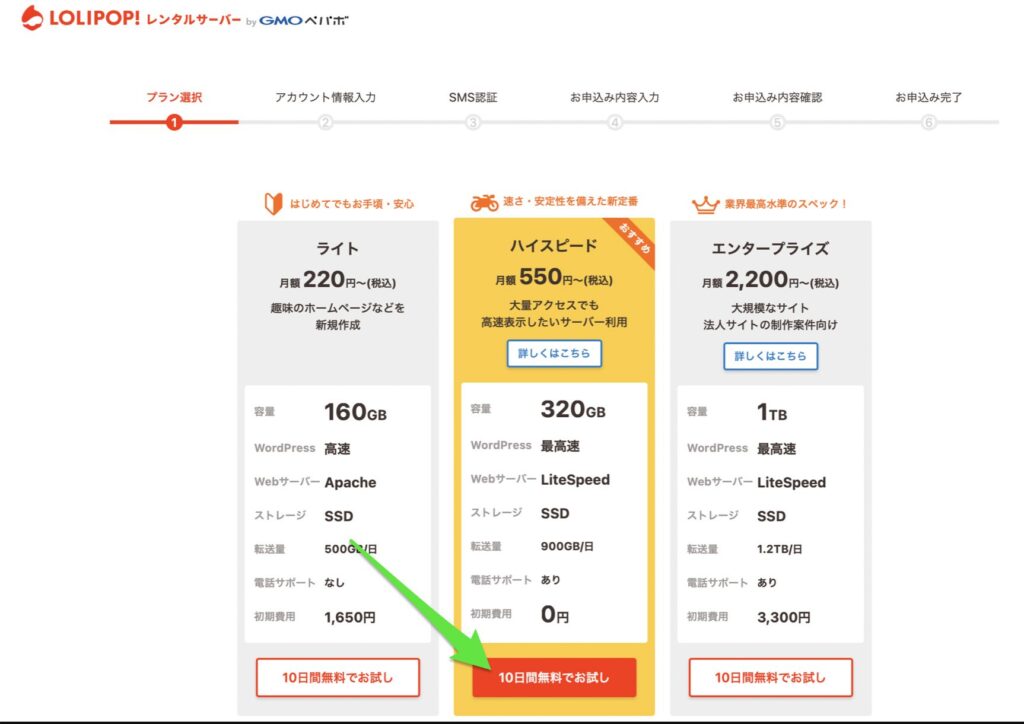
次にドメイン、パスワード、メールアドレスを入力します。
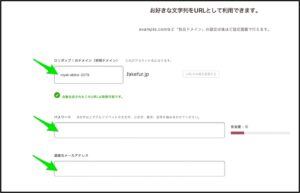
入力できたら “規約に同意して本人確認へ” を押します。
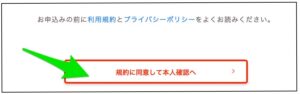
次に電話番号を入力し、“認証コードを送信する” を押します。
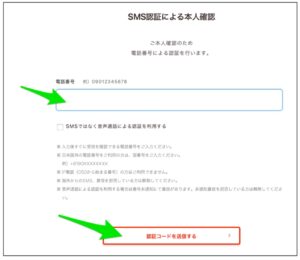
次に携帯に届いた認証コードを入力し、“認証をする” を押します。
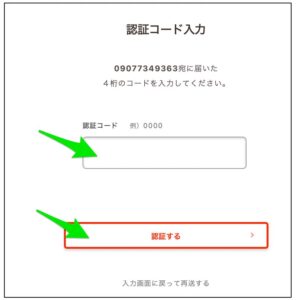
次に画面に従って、申し込み内容(契約種別、名前、郵便番号、住所、電話番号)を入力していきます。
※契約種別は個人でブログ等をする場合は “個人” を選択しましょう。
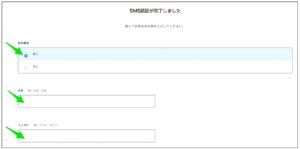
サーバーを長く利用する予定であれば、契約を自動更新にチェックを入れて、クレジットカードを登録しましょう!
契約期間が長くなるほど、月額使用料は安くなります。ここでは12ヶ月を選択します。
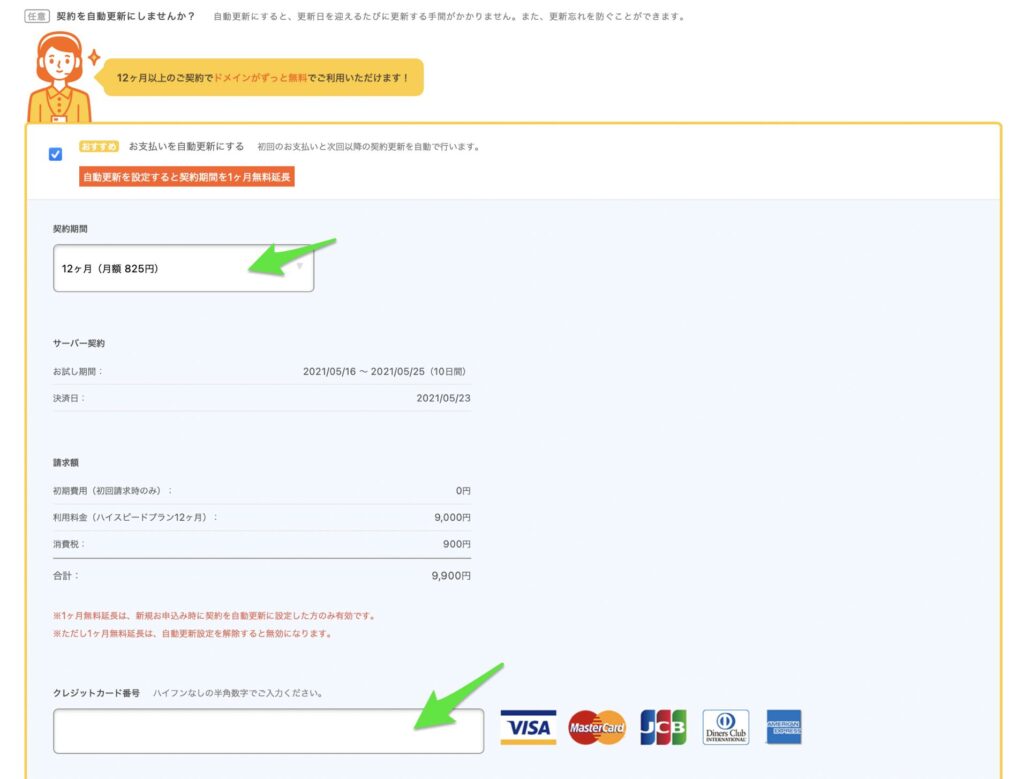
有料オプションは必要ないので、チェックは入れずに “お申し込み内容確認” を押します。
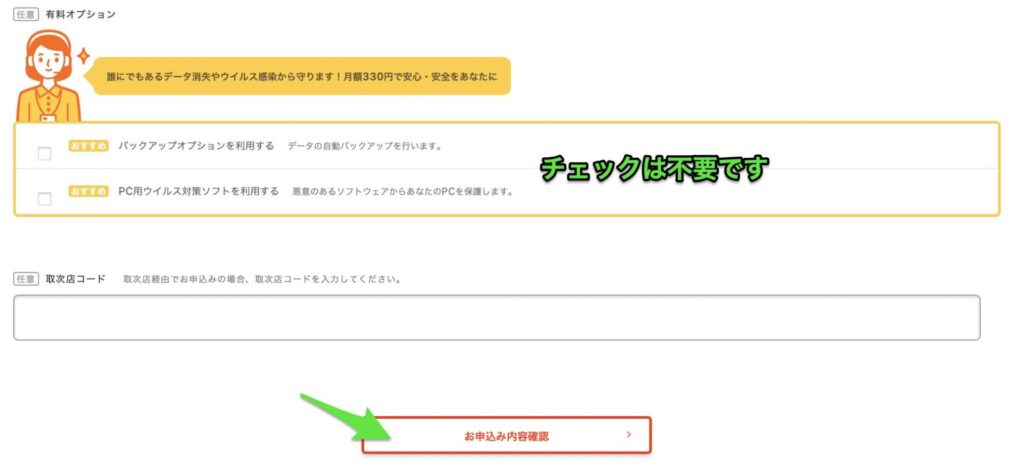
次の申し込み内容確認画面で内容を確認し、ページ下部の “無料おためし開始” を押します。
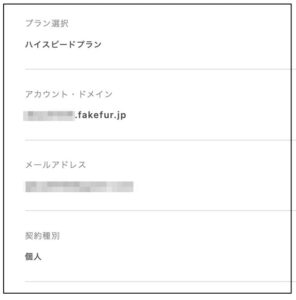

次の表示が出たら、これで自分専用のサーバーを借りることができました!
次に “ユーザー専用ページにログインする” を押します。
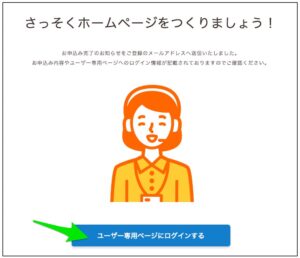
このような画面が表示されるので、次は手順②の “ドメイン” を取得していきましょう!
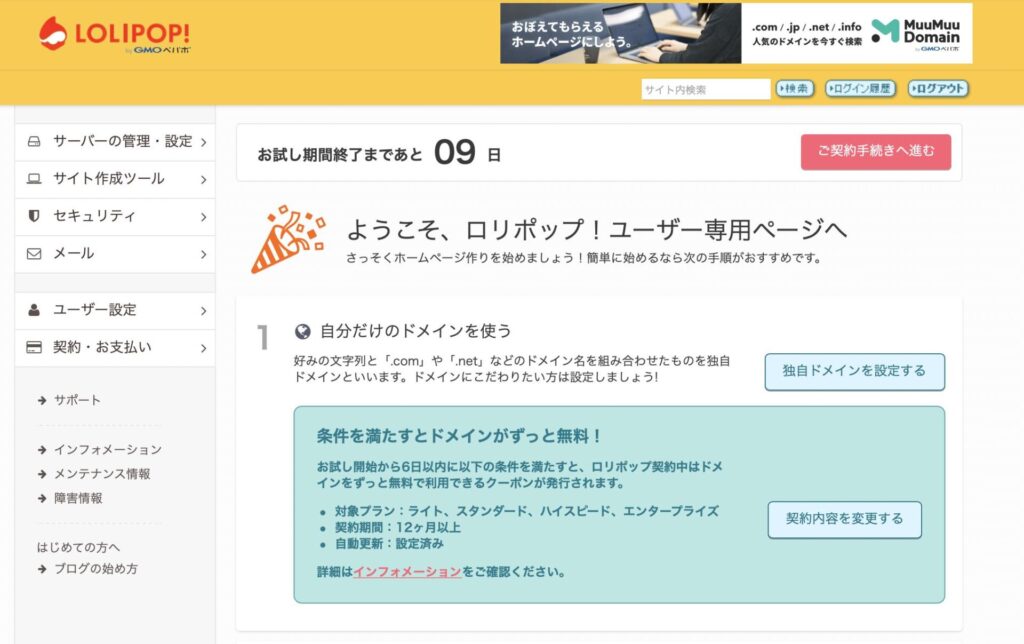
手順② ドメインを取得する
手順①ではサーバー(土地)を借りることができました!次はドメイン(住所)を取得しましょう!
先程の画面から「サーバーの管理・設定」の「独自ドメイン設定」を押します。
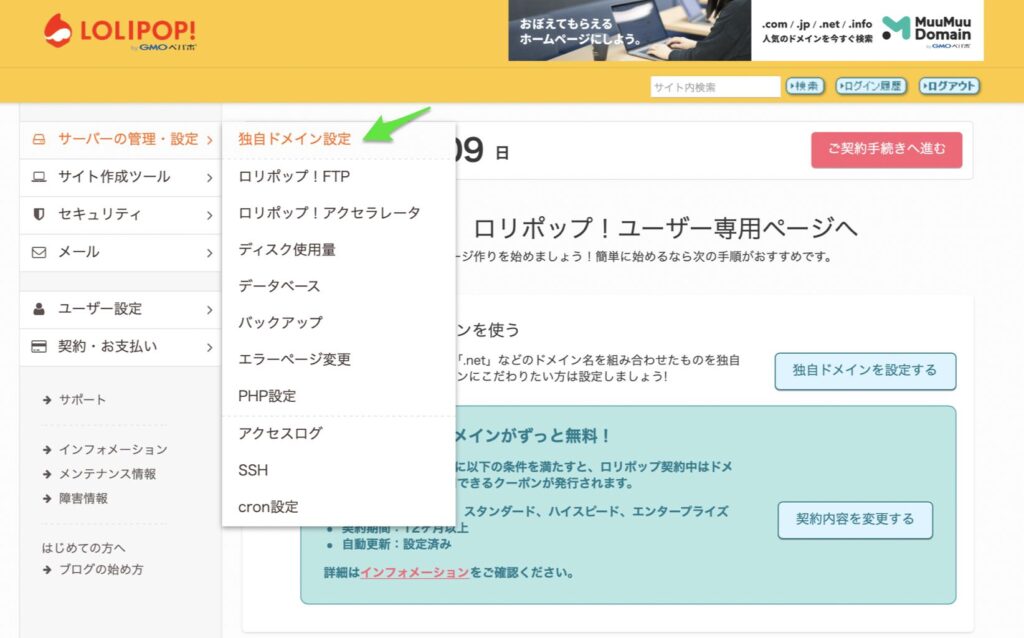
欲しいドメインを入力し、 “ドメインを検索する” を押します。
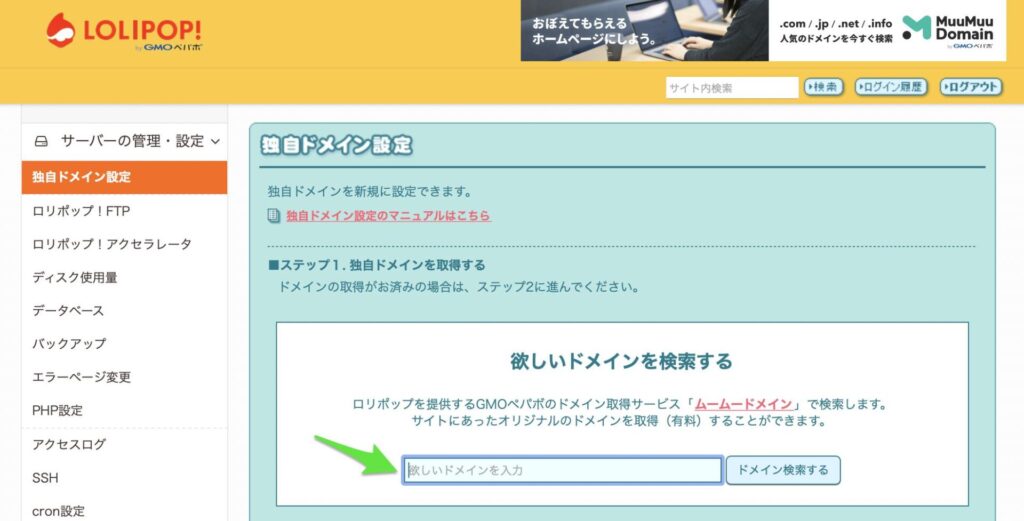
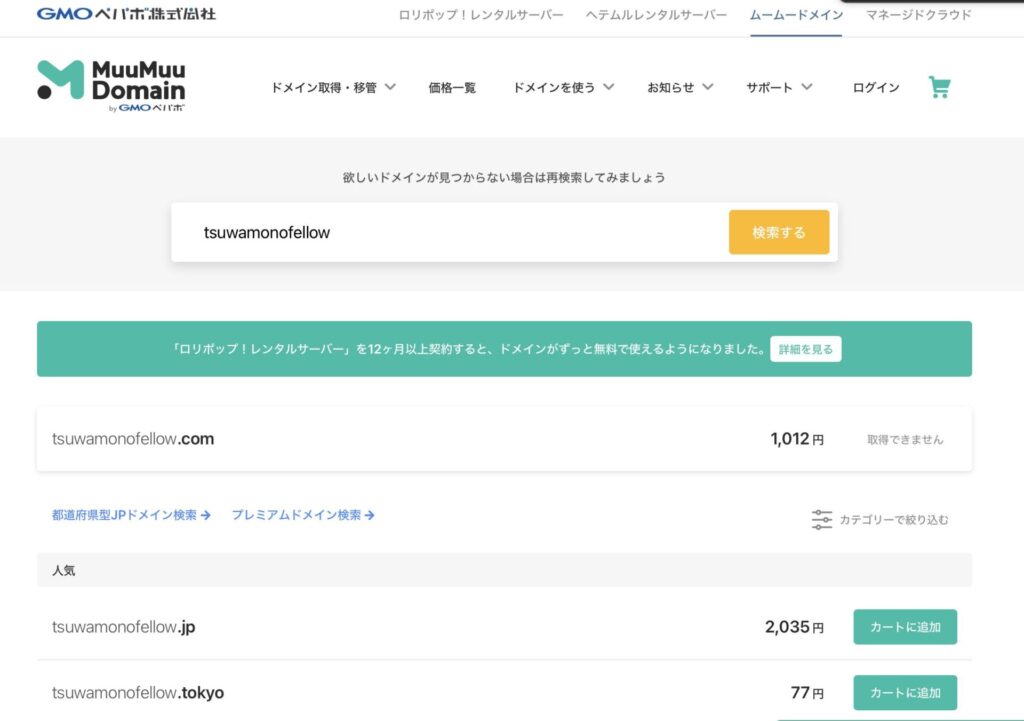
取得可能なドメインが決まったらカートに追加を押し、申し込み画面にいきましょう!
ムームーIDは持ってないと思うので、新規登録をします。
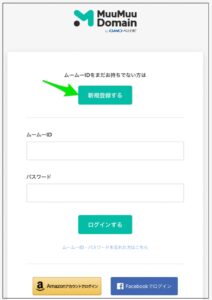
ムームーIDとパスワードを入力します。
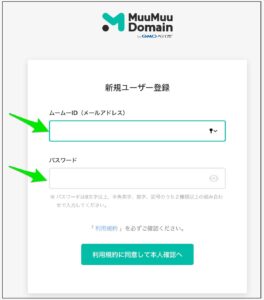
本人確認するために電話番号を入力し、携帯電話のSMSに届いた認証コード4桁を次の画面で入力します。
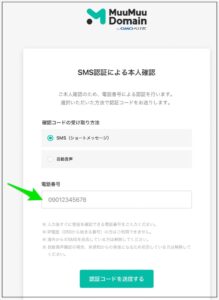
次にドメイン設定をしていきましょう!
WHOIS公開情報は “弊社の情報を代理公開する”のままにしましょう。
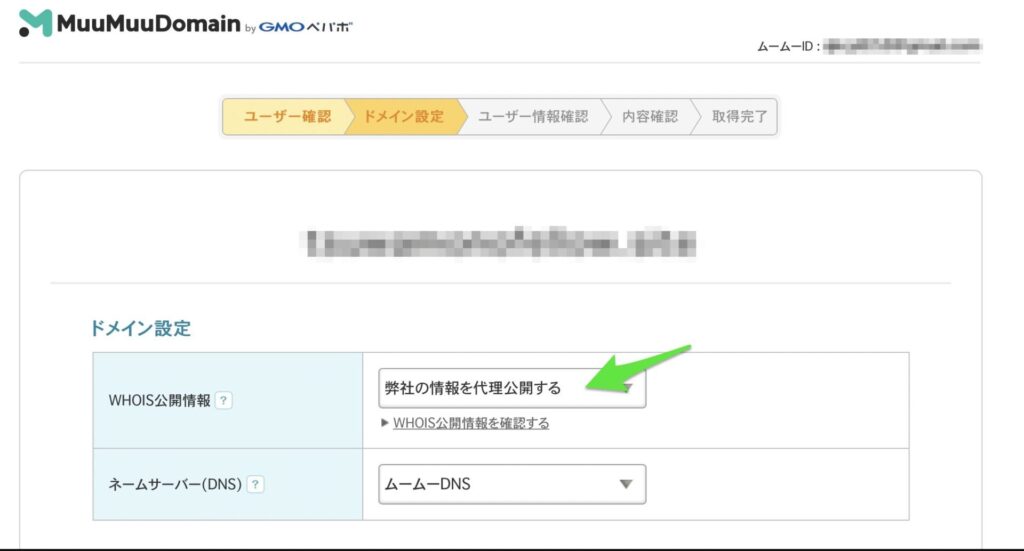
オプションは不要なので、お支払い情報を入力しましょう!
※お支払い合計金額は年間の金額です。
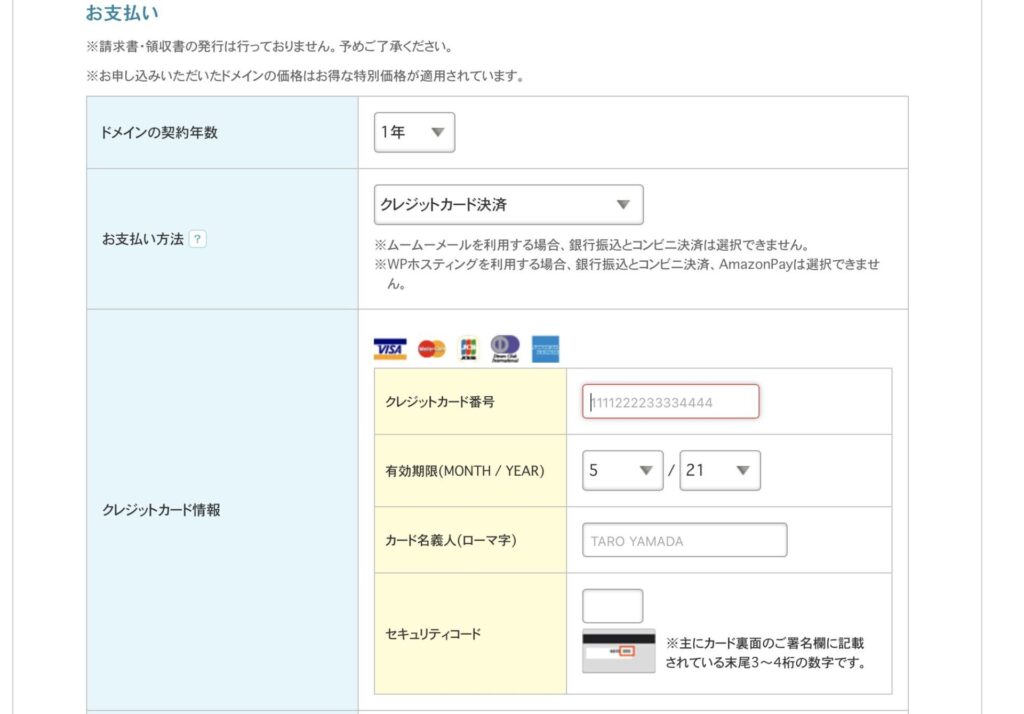
情報が入力できたら「次のステップへ」を押します。
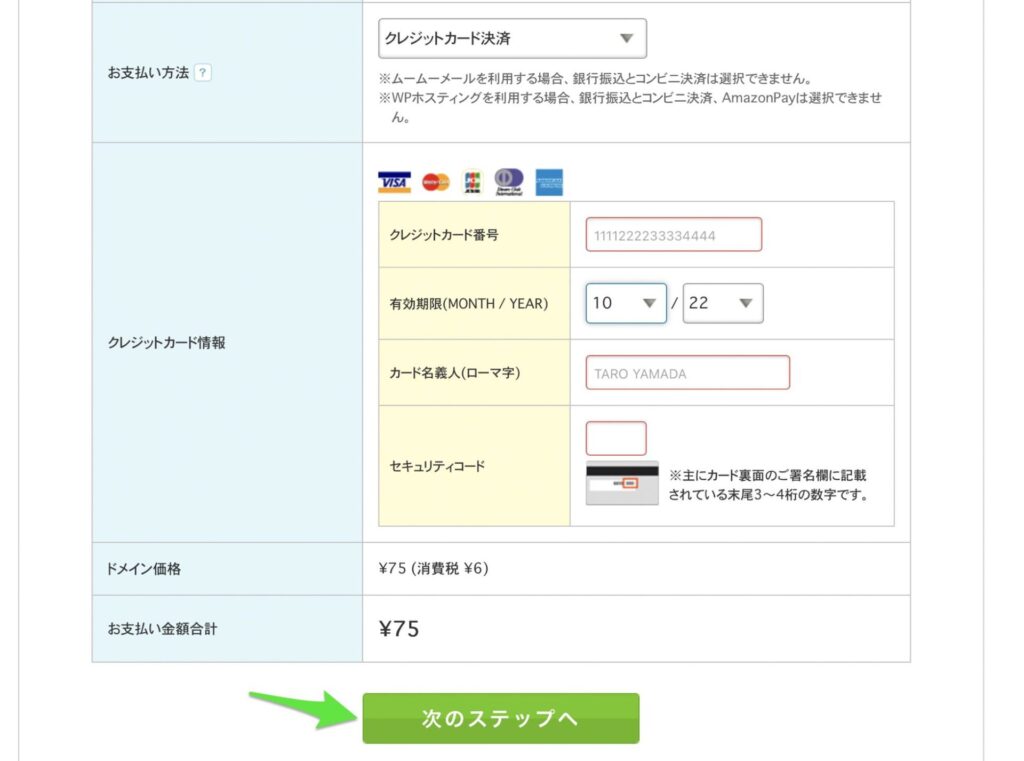
内容確認画面で内容を確認し、問題なければ規約に同意にチェックをして “取得する” を押します。
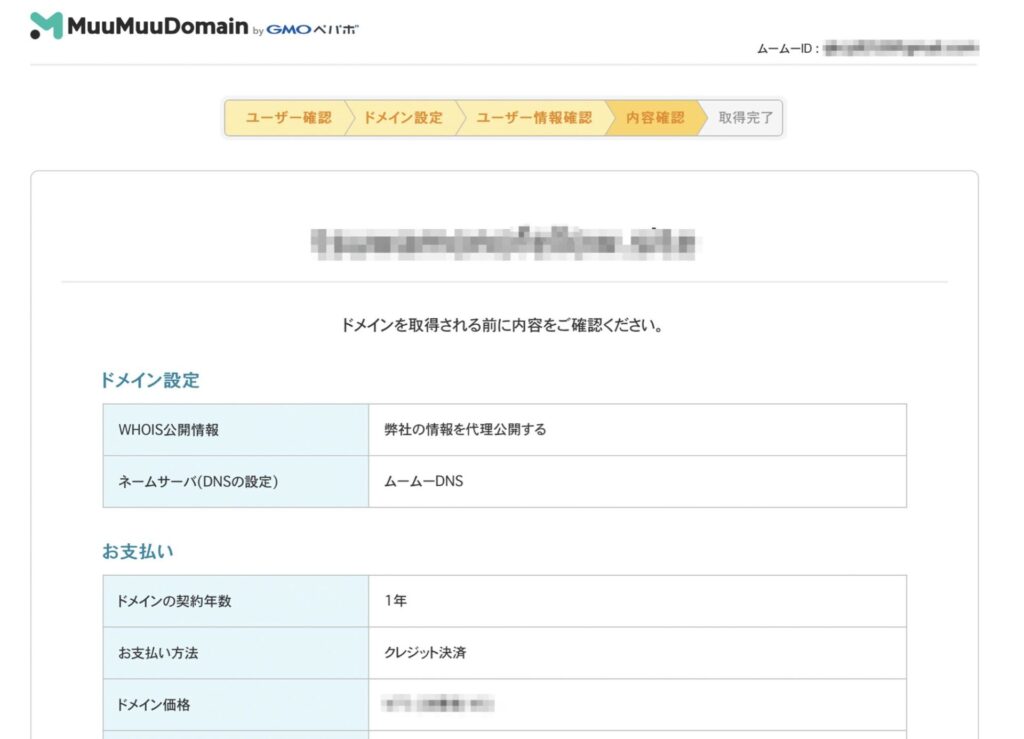
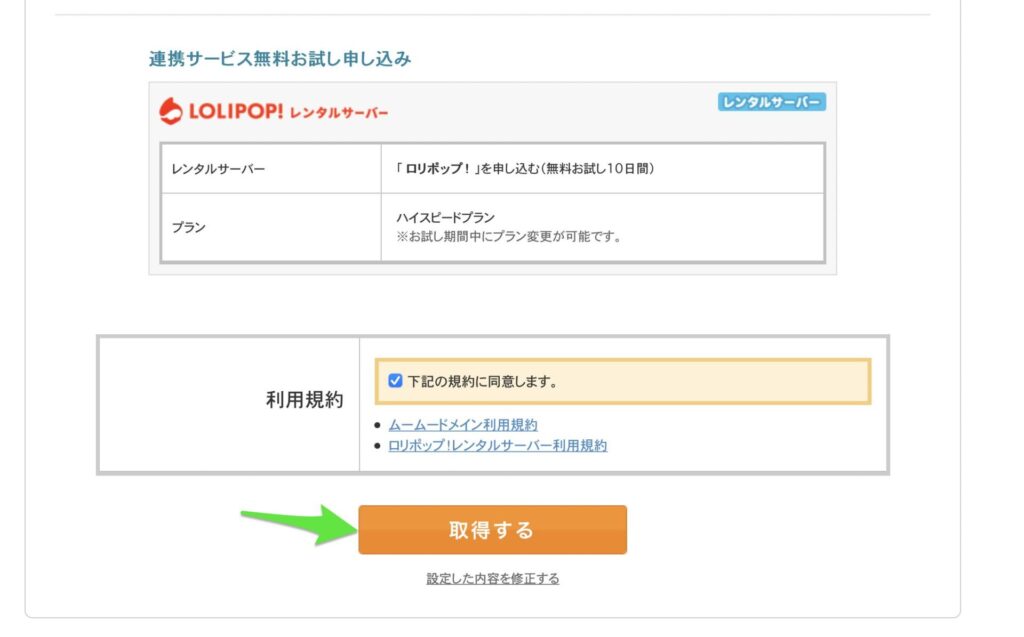
これでドメインを取得できました!
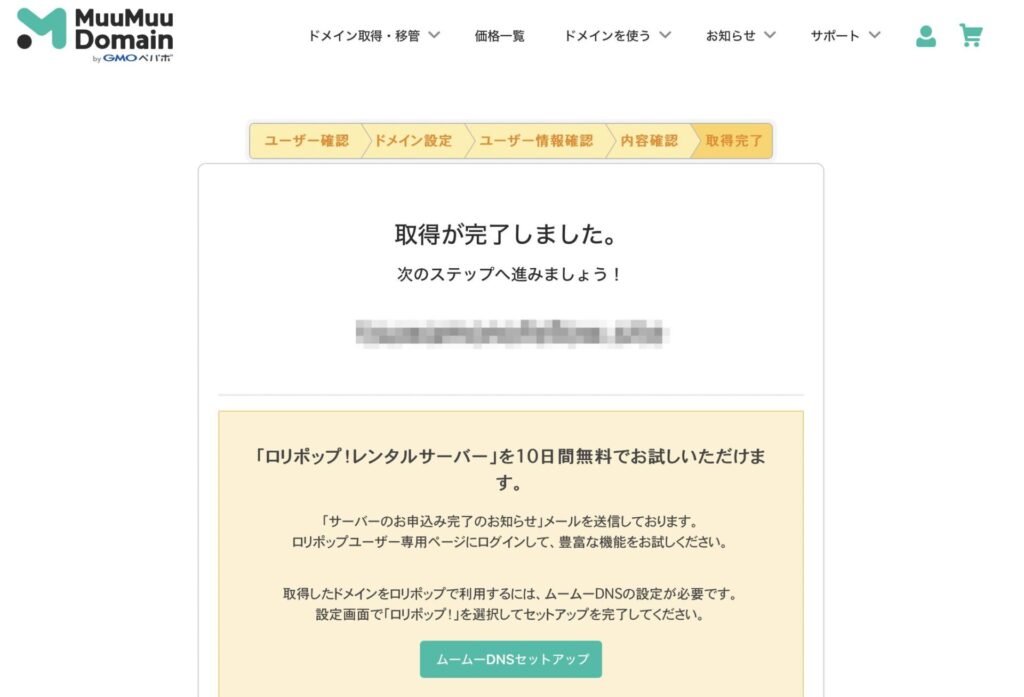
次に取得した独自ドメインを設定しましょう!
画面のステップ2まで進みます。
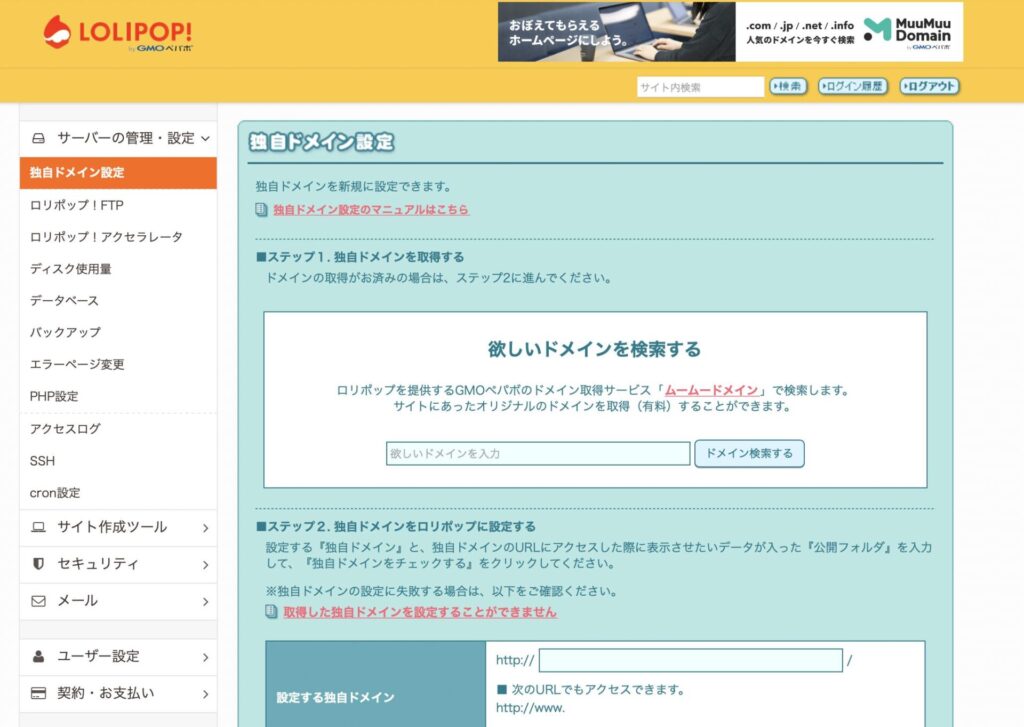
「設定する独自ドメイン」には先程取得したドメイン名を入力しましょう!(xxxxx.comなど)
「公開(アップロード)フォルダ」にはドメインの.以下を除いた部分を入力しましょう!
(xxxxx.comの場合、xxxxxの部分を入力)
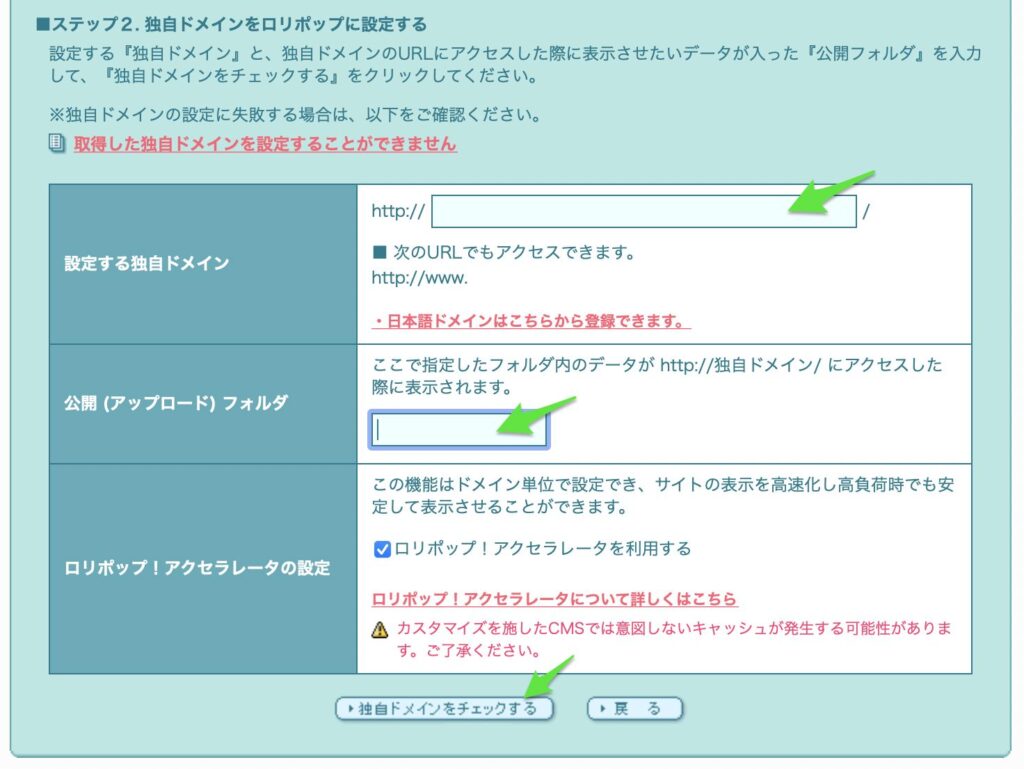
まとめ
これでレンタルサーバーの契約とWordPressの最低限の設定は終わりです!
本当にお疲れ様でした!この後にWordPressのデザインの変更や
必要なプラグインの導入などまだすることはあるので
時間がある方は下に貼っておきますのでよければ見てください!



コメント